以下表为例:
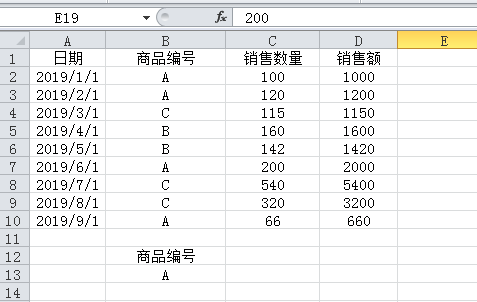
点击【数据】—【自其他来源】,在其下拉菜单中选择“Microsoft Query”。
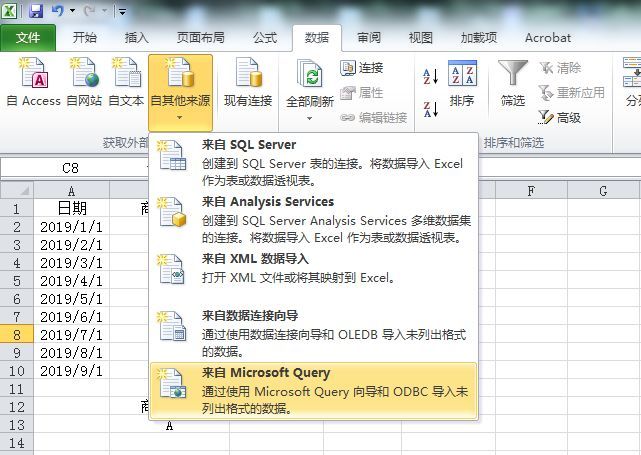
在“选择数据源”对话框中选择“Excel Files*”,后点击“确定”。
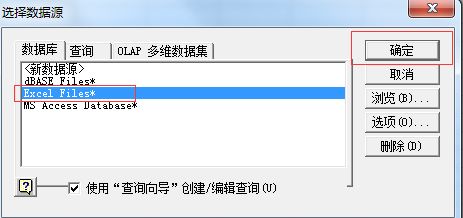
数据库名选择当前所要操作的excel文件,后点击“确定”。
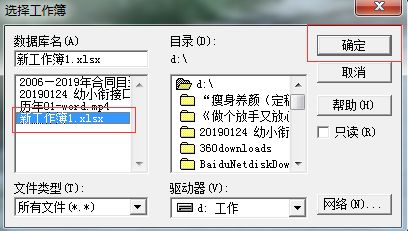
将相关字段移至右侧,后点击“下一步”,这里要注意:若左侧空白,则点击“选项”,勾选“系统表”即可。
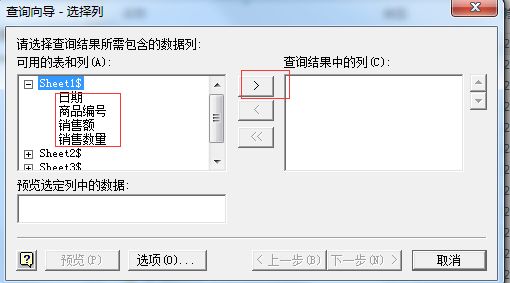
在“筛选数据”对话框中,选中“商品编号”,在右侧下拉框中选择“等于”和“A”(可任意选择一个),再点击“下一步”。
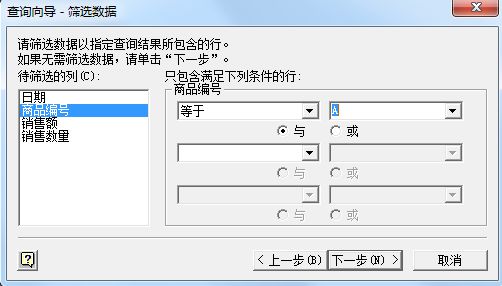
在“排序顺序”对话框中,直接点击“下一步”即可。
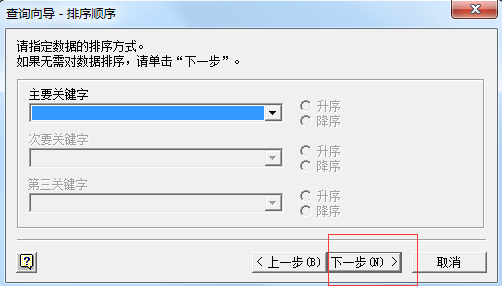
在“完成”对话框中,点击“在Microsoft Query中…..”,后点击“完成”。
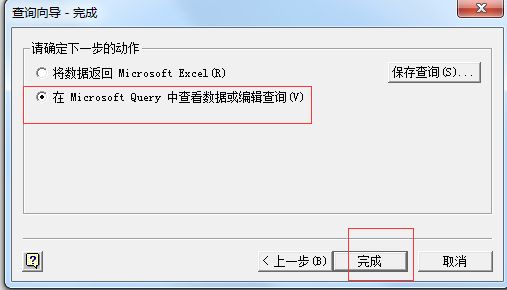
在打开的“Microsoft Query”界面中,点击“SQL”。
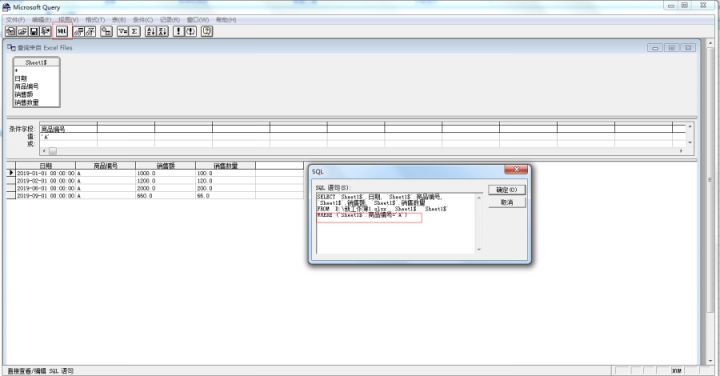
在弹出的“SQL”对话框中,将把”A”替换为“?”(问号)(英文小写),最后点击“确定”,如图所示:
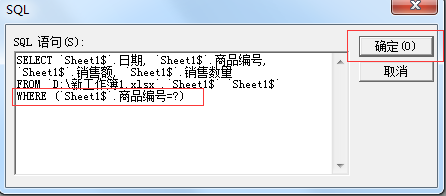
在弹出的“输入参数值”对话框中,直接点击“确定”。
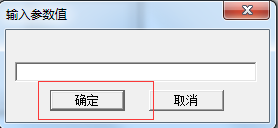
点击“将数据返回到excel”按钮。
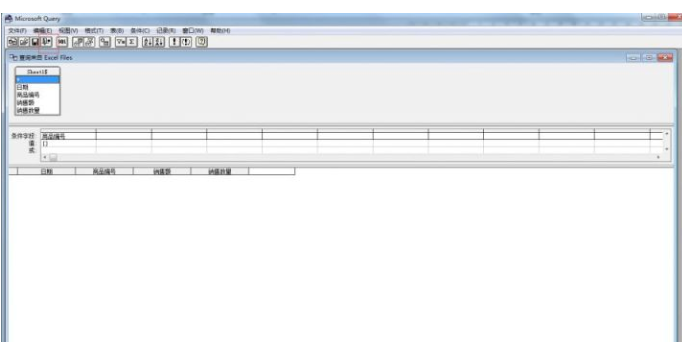
选取数据表存放的位置,可以是现有表,也可以是新建的表,点击“确定”。
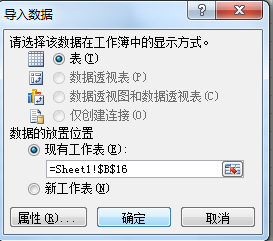
在弹出的“输入参数值”对话框中,选取已设置好下拉菜单的单元格,勾选下方两个选项。
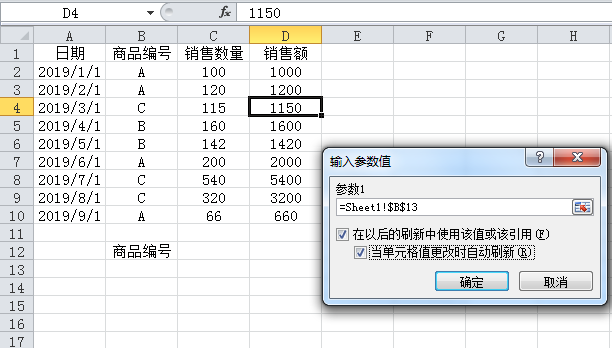
最后得到的结果如图所示:
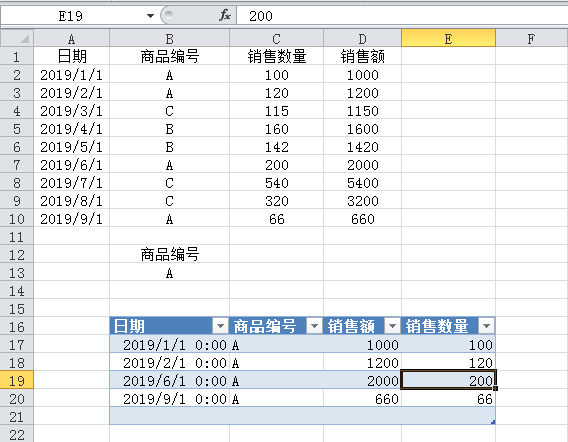
设置好的日期后有“0:00”,只要将日期格式设置成短日期格式就可以了。

 iOS
iOS Android
Android Windows
Windows macOS
macOS